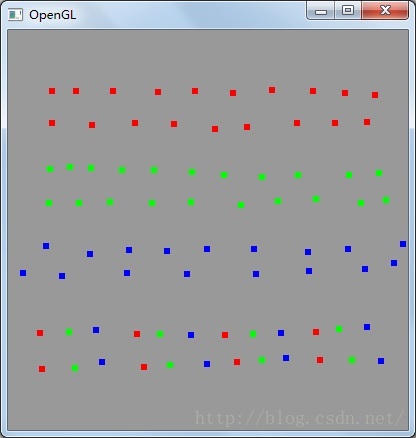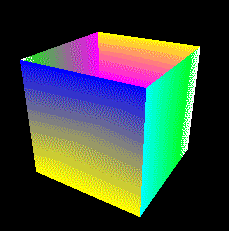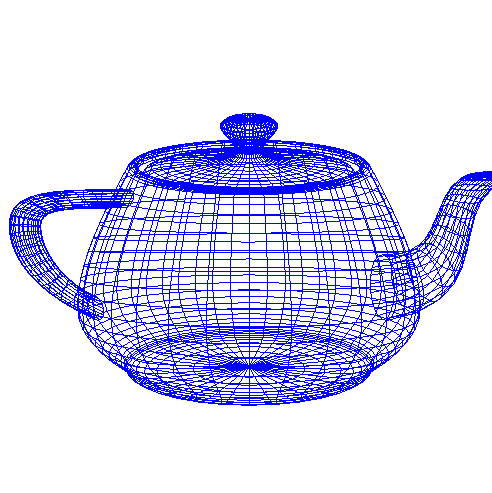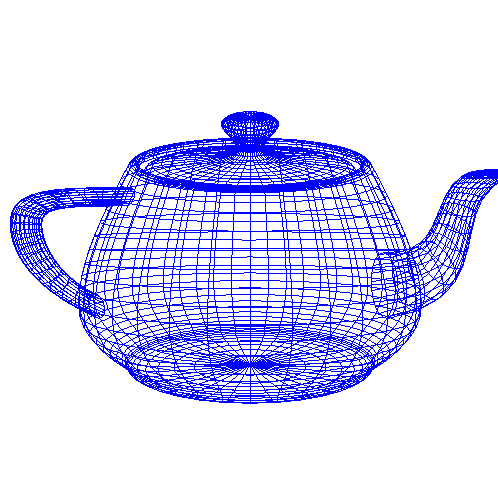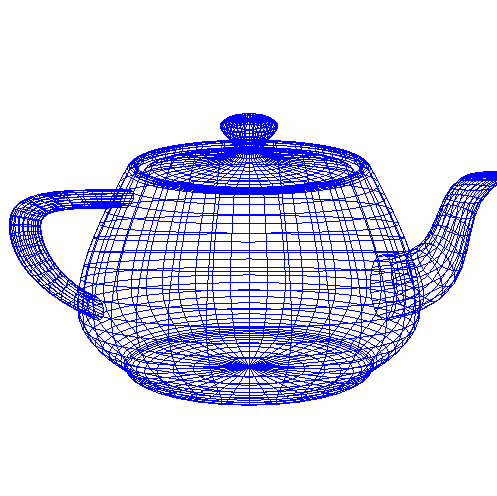OpenGL(十六) 鼠标、键盘交互响应事件
OpenGL中通过鼠标和键盘跟程序交互的实现需要实现注册鼠标和键盘响应事件,在一定条件下,该事件被触发,事件里的程序被执行,达到交互的目的。
通过glutMouseFunc(&OnMouse)注册鼠标事件,OnMouse是鼠标事件的响应,函数格式是void OnMouse(int button,int state,int x,int y);
通过glutKeyboardFunc(&KeyBoards)注册键盘事件,KeyBoards是键盘事件的响应,函数格式是
void KeyBoards(unsigned char key,int x,int y);
一、通过鼠标左键、滚轮键、右键在窗口上单击画点
#include <glut.h>
void InitEnvironment()
{
glClearColor(0.6,0.6,0.6,0);
glClear(GL_COLOR_BUFFER_BIT);
glPointSize(6);
glMatrixMode(GL_MODELVIEW);
glLoadIdentity();
gluOrtho2D(0,400,0,400);
}
void myDisplay(void)
{
glClear(GL_COLOR_BUFFER_BIT);
glFlush();
}
void OnMouse(int button,int state,int x,int y)
{
if(button==GLUT_LEFT_BUTTON&&state==GLUT_DOWN)
{
glColor3f(1,0,0);
glBegin(GL_POINTS);
glVertex2f(x,400-y);
glEnd();
glFlush();
}
if(button==GLUT_MIDDLE_BUTTON&&state==GLUT_DOWN)
{
glColor3f(0,1,0);
glBegin(GL_POINTS);
glVertex2f(x,400-y);
glEnd();
glFlush();
}
if(button==GLUT_RIGHT_BUTTON&&state==GLUT_DOWN)
{
glColor3f(0,0,1);
glBegin(GL_POINTS);
glVertex2f(x,400-y);
glEnd();
glFlush();
}
}
int main(int argc, char *argv[])
{
glutInit(&argc, argv); //初始化GLUT
glutInitDisplayMode(GLUT_RGB | GLUT_SINGLE);
glutInitWindowPosition(500, 200);
glutInitWindowSize(400, 400);
glutCreateWindow("OpenGL");
InitEnvironment(); //初始化
glutMouseFunc(&OnMouse); //注册鼠标事件
glutDisplayFunc(&myDisplay); //回调函数
glutMainLoop(); //持续显示,当窗口改变会重新绘制图形
return 0;
} 在窗口上单击鼠标左键、滚轮键和右键分别绘制红色、绿色和蓝色的点:
二、通过鼠标左键单击控制模型旋转、右键单击暂停旋转
#include <glut.h>
#include <Windows.h>
GLfloat angle=0.0f;
void InitEnvironment()
{
glEnable(GL_DEPTH);
glClear(GL_COLOR_BUFFER_BIT|GL_DEPTH_BUFFER_BIT);
glMatrixMode(GL_PROJECTION);
glLoadIdentity();
gluPerspective(65,1,1,50);
glMatrixMode(GL_MODELVIEW);
glLoadIdentity();
gluLookAt(12,12,20,0,0,0,0,1,0);
}
void myDisplay(void)
{
glClear(GL_COLOR_BUFFER_BIT|GL_DEPTH_BUFFER_BIT);
glPushMatrix();
glRotatef(angle,0,1,0);
//以下绘制一个立方体
glBegin(GL_QUADS);
//底面
glColor4f(1,0,0,1);
glVertex3f(-5,-5,-5);
glVertex3f(5,-5,-5);
glColor4f(0,0,1,1);
glVertex3f(5,5,-5);
glVertex3f(-5,5,-5);
//侧面A
glColor4f(0,0,1,1);
glVertex3f(-5,-5,-5);
glVertex3f(5,-5,-5);
glColor4f(0,1,0,1);
glVertex3f(5,-5,5);
glVertex3f(-5,-5,5);
//侧面B
glColor4f(0,1,0,1);
glVertex3f(5,-5,-5);
glVertex3f(5,5,-5);
glColor4f(0,1,1,1);
glVertex3f(5,5,5);
glVertex3f(5,-5,5);
//侧面C
glColor4f(1,1,0,1);
glVertex3f(5,5,-5);
glVertex3f(-5,5,-5);
glColor4f(1,0,1,1);
glVertex3f(-5,5,5);
glVertex3f(5,5,5);
//侧面D
glColor4f(1,0,1,1);
glVertex3f(-5,5,-5);
glVertex3f(-5,-5,-5);
glColor4f(0,1,0,1);
glVertex3f(-5,-5,5);
glVertex3f(-5,5,5);
//顶面
glColor4f(1,1,0,1);
glVertex3f(-5,-5,5);
glVertex3f(5,-5,5);
glColor4f(0,0,1,1);
glVertex3f(5,5,5);
glVertex3f(-5,5,5);
glEnd();
glutSwapBuffers();
glPopMatrix();
}
void RotateRect()
{
angle+=0.5;
if(angle>=360)
{
angle=0.0f;
}
Sleep(30);
myDisplay();
}
void OnMouse(int button,int state,int x,int y)
{
if(button==GLUT_LEFT_BUTTON&&state==GLUT_DOWN)
{
glutIdleFunc(RotateRect);
}
if(button==GLUT_RIGHT_BUTTON&&state==GLUT_DOWN)
{
glutIdleFunc(NULL);
}
}
int main(int argc, char *argv[])
{
glutInit(&argc, argv); //初始化GLUT
glutInitDisplayMode(GLUT_RGB | GLUT_DOUBLE);
glutInitWindowPosition(500, 200);
glutInitWindowSize(400, 400);
glutCreateWindow("OpenGL");
InitEnvironment(); //初始化显示环境
glutMouseFunc(&OnMouse); //注册鼠标事件
glutDisplayFunc(&myDisplay); //回调函数
glutMainLoop(); //持续显示,当窗口改变会重新绘制图形
return 0;
} 绘制了一个立方体模型,单击左键开始旋转,右键暂停:
三、 通过键盘控制模型各个方向旋转和视角变化
#include <glut.h>
#include <Windows.h>
GLfloat angle=10.0f;
GLfloat xDirection=0.0f;
GLfloat yDirection=0.0f;
GLfloat zDirection=10.0f;
void InitEnvironment()
{
glEnable(GL_DEPTH);
glClearColor(1,1,1,0);
glClear(GL_COLOR_BUFFER_BIT|GL_DEPTH_BUFFER_BIT);
glColor4f(0,0,1,1);
glMatrixMode(GL_PROJECTION);
glLoadIdentity();
gluPerspective(65,1,1,50);
glMatrixMode(GL_MODELVIEW);
glLoadIdentity();
gluLookAt(xDirection,yDirection,zDirection,0,0,0,0,1,0);
}
void KeyBoards(unsigned char key,int x,int y)
{
switch (key)
{
case 'w':
glMatrixMode(GL_MODELVIEW);
glRotatef(angle,-1,0,0);
glutPostRedisplay();
break;
case 'a':
glMatrixMode(GL_MODELVIEW);
glRotatef(angle,0,0,-1);
glutPostRedisplay();
break;
case 's':
glMatrixMode(GL_MODELVIEW);
glRotatef(angle,1,0,0);
glutPostRedisplay();
break;
case 'd':
glMatrixMode(GL_MODELVIEW);
glRotatef(angle,0,0,1);
glutPostRedisplay();
break;
case '4':
xDirection+=0.5;
glMatrixMode(GL_MODELVIEW);
glLoadIdentity();
gluPerspective(65,1,1,50);
glMatrixMode(GL_MODELVIEW);
glLoadIdentity();
gluLookAt(xDirection,yDirection,zDirection,0,0,0,0,1,0);
glutPostRedisplay();
break;
case '5':
yDirection+=0.5;
glMatrixMode(GL_MODELVIEW);
glLoadIdentity();
gluPerspective(65,1,1,50);
glMatrixMode(GL_MODELVIEW);
glLoadIdentity();
gluLookAt(xDirection,yDirection,zDirection,0,0,0,0,1,0);
glutPostRedisplay();
break;
case '6':
zDirection+=0.5;
glMatrixMode(GL_MODELVIEW);
glLoadIdentity();
gluPerspective(65,1,1,50);
glMatrixMode(GL_MODELVIEW);
glLoadIdentity();
gluLookAt(xDirection,yDirection,zDirection,0,0,0,0,1,0);
glutPostRedisplay();
break;
case '1':
xDirection-=0.5;
glMatrixMode(GL_MODELVIEW);
glLoadIdentity();
gluPerspective(65,1,1,50);
glMatrixMode(GL_MODELVIEW);
glLoadIdentity();
gluLookAt(xDirection,yDirection,zDirection,0,0,0,0,1,0);
glutPostRedisplay();
break;
case '2':
xDirection-=0.5;
glMatrixMode(GL_MODELVIEW);
glLoadIdentity();
gluPerspective(65,1,1,50);
glMatrixMode(GL_MODELVIEW);
glLoadIdentity();
gluLookAt(xDirection,yDirection,zDirection,0,0,0,0,1,0);
glutPostRedisplay();
break;
case '3':
xDirection-=0.5;
glMatrixMode(GL_MODELVIEW);
glLoadIdentity();
gluPerspective(65,1,1,50);
glMatrixMode(GL_MODELVIEW);
glLoadIdentity();
gluLookAt(xDirection,yDirection,zDirection,0,0,0,0,1,0);
glutPostRedisplay();
break;
case 27:
exit(0);
break;
}
}
void myDisplay(void)
{
glClear(GL_COLOR_BUFFER_BIT|GL_DEPTH_BUFFER_BIT);
glutWireTeapot(4);
glutSwapBuffers();
}
void RotateRect()
{
angle+=0.5;
if(angle>=360)
{
angle=0.0f;
}
Sleep(30);
myDisplay();
}
void OnMouse(int button,int state,int x,int y)
{
if(button==GLUT_LEFT_BUTTON&&state==GLUT_DOWN)
{
glutIdleFunc(RotateRect);
}
if(button==GLUT_RIGHT_BUTTON&&state==GLUT_DOWN)
{
glutIdleFunc(NULL);
}
}
int main(int argc, char *argv[])
{
glutInit(&argc, argv); //初始化GLUT
glutInitDisplayMode(GLUT_RGB | GLUT_DOUBLE);
glutInitWindowPosition(500, 200);
glutInitWindowSize(500, 500);
glutCreateWindow("OpenGL");
InitEnvironment(); //初始化显示环境
glutKeyboardFunc(&KeyBoards); //注册键盘事件
glutDisplayFunc(&myDisplay); //回调函数
glutMainLoop(); //持续显示,当窗口改变会重新绘制图形
return 0;
} 通过键盘上W、A、S、D键控制模型向上、向左、向下、向右旋转:
W、S键控制:
A、D键控制:
数字键4、5、6控制视角向X、Y、Z正方向移动,1、2、3控制视角向X、Y、Z负方向移动:
OpenGL(十六) 鼠标、键盘交互响应事件的更多相关文章
- OpenGL键盘交互响应事件
GLUT允许我们编写程序,在里面加入键盘输入控制,包括了普通键,和其他特殊键(如F1,UP).在这一章里我们将学习如何去检测哪个键被按下,可以从GLUT里得到些什么信息,和如何处理键盘输入. 处理 ...
- OpenGL 鼠标交互响应事件
OpenGL 鼠标.键盘交互响应事件 先来一个样例: uses gl,glu,glut; procedure InitEnvironment;cdecl; begin glClearColor();/ ...
- 关于c# winform 键盘响应右边键盘消息响应事件的上下左右方向键没有反应
原文作者:aircraft 原文链接:https://www.cnblogs.com/DOMLX/p/11835642.html 记录一下这个小坑,c# winform 键盘响应右边键盘的上下左右方向 ...
- Unity3D笔记十六 输入输出-键盘事件、鼠标事件
输入与控制操作Unity为开发者提供了Input类库,其中包括键盘事件.鼠标事件和触摸事件等一切跨平台所需要的控制事件. 一.键盘事件 1.按下事件 Input.GetKeyDown():如果按键被按 ...
- 第二十六课:jQuery对事件对象的修复
因为原生的event对象,在不同浏览器下,有不同的属性和方法,因此需要用jQuery进行兼容. jQuery在这里分两步走,首先创建一个伪事件类jQuery.Event(jQuery里面自定义的事件类 ...
- Mac OS使用技巧之十六:系统失去响应怎么办?
再好的系统,再快的本本,也会在执行时由于种种原因出现卡顿或者死机等失去响应的情况.Mac用户也会时不时碰到这样的情况,最常见的表现为鼠标变为七彩圆圈.通常等上一会儿系统会自己恢复.假设迟迟没有响应的话 ...
- js获取键盘按键响应事件(兼容各浏览器)
<script type="text/javascript" language="JavaScript" charset="UTF-8" ...
- Android开发(十六)——Android listview onItemClick事件失效的原因
参考: Android listview onItemClick事件失效的原因.http://blog.csdn.net/wangchun8926/article/details/8793178
- mfc 鼠标、键盘响应事件
一.基本目标 1.有一个基本的MFC程序,点击“关闭”则“关闭”这个程序,这点没什么好讲的,把自带的“取消”按钮,右键->属性的Caption改成“关闭”二字就可以了 2.鼠标在对话框中移动,则 ...
随机推荐
- 今天竟然有人模仿我的QQ号进行骗钱
今天下午,CoderGeek同学告诉我,有个叫"小雷FansUnion"的QQ正在找他要钱,他直接和我这个正宗的"小雷FansUnion"探听虚实.这时才发现, ...
- 【7.89%】【BNUOJ 52303】Floyd-Warshall
Time limit: 2 seconds Memory limit: 1024 megabytes In ICPCCamp, there are n cities and m (bidirectio ...
- [转] Python 爬虫的工具列表 附Github代码下载链接
转自http://www.36dsj.com/archives/36417 这个列表包含与网页抓取和数据处理的Python库 网络 通用 urllib -网络库(stdlib). requests - ...
- x265探索与研究(四):怎样编码视频?
怎样编码视频? 本文介绍x265中的两种编码视频方法,一是採用命令行的方法.二是GUI的方式. 1.命令行的方法 (1).第一种方式生成*.265格式的视频文件 ...
- [Docker] Run, Stop and Remove Docker Containers
In this lesson, we'll find out the basics of running Docker containers. We'll go over how to downloa ...
- PatentTips - Method and system for browsing things of internet of things on ip using web platform
BACKGROUND The following disclosure relates to a method and system for enabling a user to browse phy ...
- 【C#】万事开头难(二)<机房重构>
前言 机房将要进行完了,之所以仍然使用这个题目,是由于我想告诉自己.无论面对多么未知的事物.不要害怕,去做就好.在这么多天的机房重构中,发现了好多问题,也攻克了好多问题,今天,就把我解决的问题分享给大 ...
- [RxJS] Flatten a higher order observable with mergeAll in RxJS
Among RxJS flattening operators, switch is the most commonly used operator. However, it is important ...
- [Angular] FormBuildAPI
Using FormBuilder API can simply our code, for example we want to refactor following code by using F ...
- [React] Modify file structure
In React app, you might create lots of components. We can use index.js to do both 'import' & 'ex ...